利用触发器和VBA制作互动课件
刘洪花
(山东胜利职业学院医疗卫生分院,山东东营 257000)
利用触发器和VBA制作互动课件
刘洪花
(山东胜利职业学院医疗卫生分院,山东东营 257000)
触发器;VBA;互动课件
PowerPoint简单易学,是教师制作课件的得力助手,但大多数教师只掌握了它的常规功能,如简单的文字堆积和自定义动画设计,致使制作的课件灵活性、互动性差。为此,可利用PowerPoint中自带的触发器和VBA实现多种交互功能。
1 利用触发器制作交互式动画
在PowerPoint中,用户可利用自定义动画效果中自带的触发器功能轻松制作交互式动画。触发器功能可以将画面中的任一对象设置为触发器,单击后该触发器下的所有对象就能根据预先设定的动画效果开始运动,且可以多次重复使用。为此,笔者举一个简单的例子说明如何使用PowerPoint中的触发器。
1.1 基本构想
该例讲解的是C语言程序设计的While循环结构,笔者希望通过小球的运行轨迹直观地演示程序走向,如图1:只要单击“真”按钮,小球就会沿着①路线行走,每单击一次,就重复执行一次,直到单击“假”按钮,小球才会沿着②路线行走。
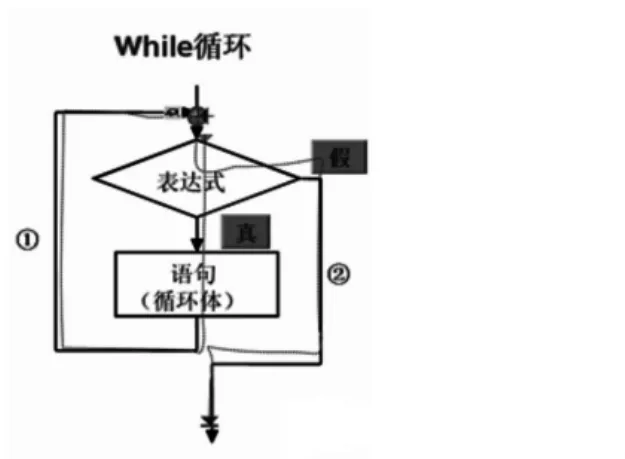
图1 程序走向图
1.2 制作过程
1.2.1 设置小球运动路径选中小球,单击菜单“幻灯片放映”→“自定义动画”,在任务空格中单击“添加效果”→“动作路径”→“绘制自定义路径”→“自由曲线”,沿路线①画一条曲线;重复以上步骤,再沿路线②画一条曲线。
1.2.2 制作交互按钮单击菜单“幻灯片放映”→“动作按钮”,制作一真一假2个按钮,选中曲线①,单击列表“自定义动画方式”→“计时”→“触发器”→“单击下列对象时启动效果”后从列表框中选择文本为真的动作按钮项。通过以上将真动作按钮设置成触发器,用同样方法设置假动作按钮为触发器,设置完毕放映幻灯片,分别单击2个按钮,小球会按指定路线运动。
2 利用VBA制作课堂练习题
PowerPoint中的VBA是Visual Basic for Application的简写,它以VB语言为基础,经过修改并运行在Microsoft Office中的应用程序。它可以实现多种复杂交互,但很多教师面对VBA编程,会觉得无从下手。为此,笔者通过举例讲解如何利用VBA制作课堂练习题。
2.1 控件工具箱中常用控件介绍
在PowerPoint中选择菜单“视图/工具栏/控件工具箱”。
常用控件有复选框(CheckBox),可以选择多个选项,常用来设计多选题;文本框(TextBox),可输入文本,常用来设计填空题;命令按钮(CommandButton),用来确定选择或输入,也可设计超级链接;单选框(OptionButton),只能选中一个选项,常用来设计单选题或判断题;标签(Label),用来显示文字信息。
插入控件的方法:单击控件工具箱上的工具按钮,鼠标变成十字型,按下鼠标左键,在幻灯片中拖动到适当位置即可。
进入VBA的方法:双击幻灯片中的控件按钮即可进入VBA编程状态。
控件的主要属性及设置方法:进入VBA后,需要在“属性”窗口中对控件属性进行设置。如果没有出现“属性”窗口,按F4键即可调出该窗口,以下为常用属性。
Name为控件名称;Caption决定了控件上显示的内容;Au-toSize决定了控件是否根据正文自动调整大小;BackColor用于设置背景颜色;Forecolor用于设置文字颜色;Font用于设置字体、字号及字形;Value用于查看单、复选框是否处于选中状态,True为选中,False则未选;Height、Width、Hop和Left决定控件大小和位置。
2.2 单选题的制作
(1)界面设计。题干部分可直接在幻灯片中输入,然后插入4个单选框(Name分别设置为Op1、Op2、Op3、Op4),修改其Caption分别为A、B、C、D,放在备选答案的左边(见图2)。
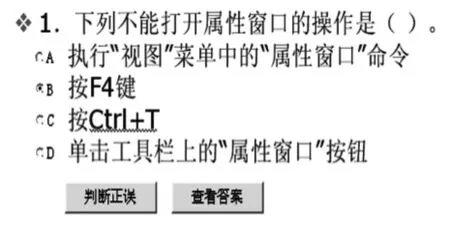
图2 界面设计效果图
(2)“判断正误”命令按钮代码编写。在幻灯片适当位置插入命令按钮,双击该按钮进入代码窗,修改其Name为CB1,Caption为“判断正误”,在代码编辑窗口中输入如下语句:
Private Sub CB1_Click()
If Op3.Value=True Then(Op3为正确选项前的单选钮Name属性值,本题第三项正确)
MsgBox("您答对了!")
Else
MsgBox("很遗憾,您答错了!")
End If
End Sub
以上代码根据单选框的Value值判断答案,如正确选项的Value值为True,则为该题选择正确,否则为选择错误。
若计算练习成绩,可再加一个“下一题”按钮,单击此按钮可实现幻灯片转换并计算成绩的功能,实现代码如下:
首先进入代码窗口,选择对象列表框中通用,编写如下代码:
dim s as integer(此语句定义了一个求总分的全局变量s)
然后编写“下一题”按钮代码:
Private Sub CommandButton1_Click()(CommandButton1为该按钮的名称)
If OptionButton3.Value=True Then
s=s+10(计算总成绩,10为每题的得分,根据实际情况自行修改)
End If
With SlideShowWindows(1).View
GotoSlide 2(2为第二张幻灯片,此语句表示转到第二张幻灯片)
End With
End Sub
(3)“查看答案”命令按钮代码编写:
Private Sub CommandButton2_Click()
MsgBox("正确答案:B")
End Sub
2.3 多选题的制作
设计同单选题,用复选框(CheckBox)代替单选钮,其他设置同单选题。
(1)“判断正误”命令按钮代码编写如下:
If CheckBox1.Value=True And CheckBox3.Value=True And CheckBox5.Value=True Then(CheckBox1、checkBox3、Checkbox5分别为正确选项前的复选钮Name值,本题1、3、5项正确)
MsgBox("您答对了!")
Else
MsgBox("很遗憾,您答错了!")
end if
(2)“查看答案”命令按钮代码编写如下:
Private Sub CommandButton2_Click()
MsgBox("正确答案:ACE")
End Sub3.
2.4 填空题的制作
(1)题目的设置同单选题,填空的地方用文本框。
(2)“判断正误”命令按钮代码编写。由于是填空题,所填答案是文本,所以将其条件书写为:
If TextBox1.value="正确的文本"Then
MsgBox("您答对了!")
Else
MsgBox("很遗憾,您答错了!")End if
2.5 判断题的制作
所有设置与单选题类似,只不过是设计2个选项即“√”和“×”,这2个符号可先在Word中插入,然后复制使用。
3 宏启用
在Office XP中默认情况下是禁用宏的,如果播放时没有出现交互效果,请将“工具/选项/安全”的“宏安全性”设置为“低”或者“中”,关闭重新打开时会有提示信息,选择“启用宏”。
VBA是为PowerPoint用户提供了实现功能拓展的二次开发工具,所以教师在掌握PowerPoint常规功能的同时,应尽可能掌握VBA功能,提高课件的灵活性和互动性。
G436
B
1671-1246(2010)23-0051-02

